3 maneiras gratuitas de combinar / mesclar arquivos MOV no Mac e no PC com Windows 10/11
Como mesclar dois arquivos MOV? Você está procurando uma maneira gratuita de juntar arquivos MOV em um Mac ou PC com Windows 10?
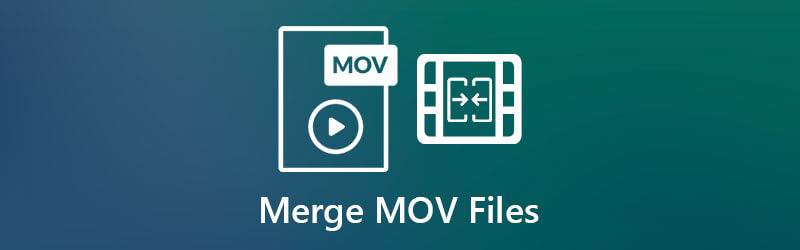
É uma necessidade comum que você gostaria de juntar dois ou mais arquivos MOV segmentados enquanto edita ou cria um novo vídeo. Este post mostra 3 maneiras simples de ajudá-lo combinar arquivos MOV em computadores Mac e Windows.
Se você é um usuário Mac, deve estar familiarizado com vários arquivos MOV. MOV é o formato de contêiner de vídeo padrão para produtos Apple, incluindo Mac, iPhone e iPad. É desenvolvido pela Apple e nativamente suportado por Tempo rápido. Esta parte oferece uma maneira simples e gratuita de combinar arquivos MOV em um único arquivo no Mac usando QuickTime.
Localize os vídeos MOV que deseja juntar no seu Mac e abra um deles com o QuickTime Player. Você pode colocar todos esses arquivos MOV em uma pasta. QuickTime vem pré-instalado no Mac como o reprodutor de mídia padrão.
Agora, este vídeo será reproduzido automaticamente no QuickTime. Você pode arrastar e soltar o outro arquivo MOV na janela de reprodução. Você tem permissão para clicar e arrastar os clipes de vídeo para reorganizá-los na ordem certa.
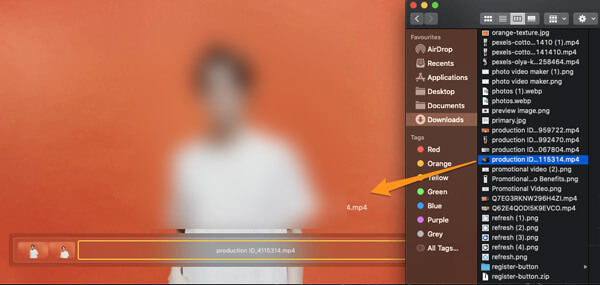
No canto inferior direito da janela do player, clique no botão Concluído para juntar os videoclipes no QuickTime.
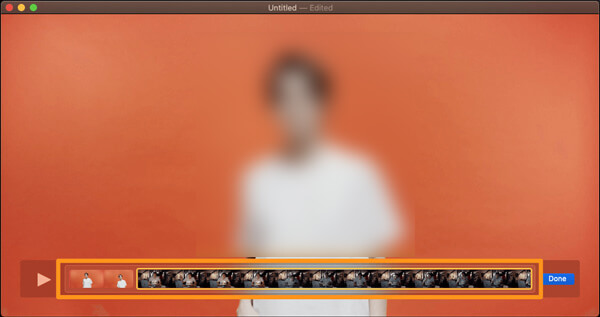
Clique Envie o menu na barra de menu superior e selecione Exportar como na lista suspensa. Selecione uma resolução de saída adequada que você deseja e salve o vídeo mesclado em seu Mac. Durante esta etapa, você pode inserir um nome para o vídeo e escolher uma pasta de arquivo de destino correta. Depois disso, você pode clicar no Salvar para confirmar sua operação.
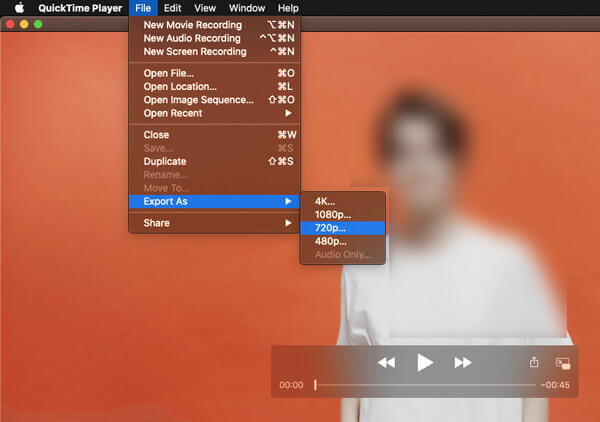
Para mesclar vários clipes MOV em seu Mac ou PC com Windows, você também pode contar com uma fusão de vídeo online gratuita. Aqui nós recomendamos o popular Fusão de vídeo grátis para você combinar dois ou vários arquivos MOV em um com alta qualidade. Esta ferramenta combinadora de vídeo online gratuita oferece suporte a todos os formatos de vídeo usados com frequência, incluindo MOV, MP4, AVI, FLV, MKV, WMV, VOB e muito mais.
Abra seu navegador da web como Safari, Chrome, IE ou Firefox e vá para este site Free Video Merger. Ao entrar na página, clique em Adicionar vídeo para mesclar botão para instalar rapidamente um iniciador de tamanho pequeno. Você só precisa instalá-lo uma vez para a fusão de arquivos MOV. Em seguida, adicione seus arquivos MOV por meio de uma janela pop-up.

Quando você entra no Mesclando vídeos janela, você pode escolher uma resolução de vídeo correta para o arquivo mesclado. Além disso, você pode selecionar um novo formato de saída com base em sua necessidade. Depois disso, basta clicar no Mesclar agora botão para juntar-se a arquivos MOV online gratuitamente.

Você deveria saber disso; A Microsoft descontinuou o Windows Movie Maker dos aplicativos Windows Essentials. Portanto, se você estiver usando um PC com Windows 10, não poderá mais usar o WMM para juntar arquivos MOV. Em vez disso, você pode confiar no Windows integrado Fotos aplicativo para combinar arquivos MOV no Windows 10.
Abra o aplicativo Fotos em seu PC com Windows 10. Você pode encontrá-lo rapidamente por meio da guia de pesquisa do seu computador. Clique novo Vídeo no canto superior direito e selecione Novo Projeto de Vídeo para surgir o modo de editor.
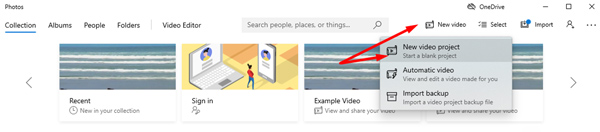
Observe que, em algumas outras versões do aplicativo Fotos do Windows 10, pode ser necessário clicar em Editar e criar opção.
Nomeie o novo projeto de vídeo criado e, em seguida, adicione seus arquivos MOV a ele. Você pode adicionar videoclipes de Este PC, Minha coleção e A teia. Escolha todos os arquivos MOV que deseja combinar e arraste-os de Biblioteca de Projetos no Storyboard seção.
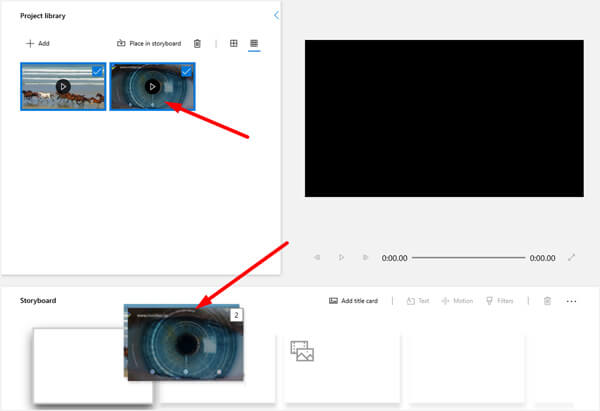
Alguns recursos de edição comumente usados são projetados no aplicativo Fotos, como aparar, Dividir, Texto, Movimento, efeitos 3D, Filtros, Velocidade e muito mais. Antes de mesclar arquivos MOV, você pode usá-los para editar seu vídeo e ajustar os efeitos de saída. Além disso, você tem permissão para adicionar áudio ao vídeo e personalize sua música de fundo de acordo com sua necessidade.
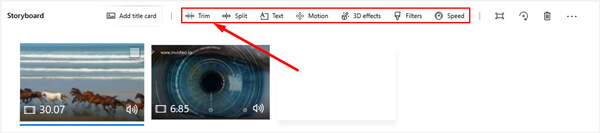
Após todas essas operações, você pode clicar em Exportações or Partilhar or Acabamento opção de vídeo no canto superior direito para armazenar o arquivo mesclado em seu computador. Você pode selecionar uma resolução de saída adequada na qual deseja que o arquivo seja salvo.
Como mesclar dois arquivos MOV com QuickTime Pro?
Se você instalar o QuickTime Pro em seu Mac, também pode confiar nele para combinar arquivos MOV com facilidade. Abra o QuickTime Pro, clique em Editar e escolha Selecionar tudo na barra de menus. Clique em Editar e em Copiar. Abra seu arquivo MOV no QuickTime Pro, mova a barra de progresso para escolher onde deseja colar o outro arquivo MOV. Depois de combinar dois arquivos MOV, você pode clicar em Arquivo e escolher a opção Exportar como para salvar o novo vídeo mesclado em seu Mac.
Posso usar o QuickTime para juntar arquivos MOV em um PC com Windows?
Não. A Apple não oferece mais uma versão QuickTime para Windows. Então, de um modo geral, você não pode usar o QuickTime para combinar arquivos MOV no Windows. Existem alguns pacotes de instalação do QuickTime oferecidos na internet. Mas você só pode usar o QuickTime para reproduzir vídeos no Windows PC.
O QuickTime pode exportar vídeo MP4?
O QuickTime Player gratuito pré-instalado em seu Mac permite apenas exportar vídeo no formato MOV. Você precisa atualizar para QuickTime Pro para converter e exportar MP4.
Se você deseja mesclar dois arquivos MOV no Mac ou Windows 10 PC, você pode encontrar uma boa ferramenta de fusão de vídeo para ajudá-lo a fazer isso. Se você tiver algum método melhor para juntar arquivos MOV, compartilhe no comentário com outros leitores.
Mais Leitura
MOV File Player - 6 melhores programas para assistir vídeos MOV com facilidade
Quando você quer reproduzir arquivos MOV no Windows ou Mac, quais devem ser os melhores players de arquivos MOV? Basta encontrar os programas recomendados pela 6 para assistir facilmente aos filmes do QuickTime no artigo.
Mesclar arquivos de vídeo AVI online gratuitamente em 1 minuto
Como combinar arquivos AVI em um quando você tem dois ou vários arquivos de vídeo AVI esperando para serem combinados? Este artigo fornecerá dois métodos eficientes.
Por que o QuickTime Player não consegue abrir o MOV? Aqui estão as maneiras definitivas
Por que o QuickTime Player não abre o MOV no Windows ou Mac? Este guia compartilha as soluções definitivas para corrigir esse problema e aproveitar seus filmes sem problemas.
Como salvar um projeto de vídeo do iMovie como MP4 na área de trabalho ou online
Neste guia concreto, demonstraremos como exportar projeto de vídeo do iMovie no formato MP4. Para que você possa assistir ao filme em qualquer dispositivo.